技术员修复win10系统安装hp打印机驱动失败提示存取被拒绝的步骤
今天和大家分享一下win10系统安装hp打印机驱动失败提示存取被拒绝问题的解决方法,在使用win10系统的过程中经常不知道如何去解决win10系统安装hp打印机驱动失败提示存取被拒绝的问题,有什么好的办法去解决win10系统安装hp打印机驱动失败提示存取被拒绝呢?小编教你只需要1、关闭报错的一体机,并断开一体机和电脑的连接; 2、点击电脑左下角的“开始”,打开“运行”窗口就可以了;下面就是我给大家分享关于win10系统安装hp打印机驱动失败提示存取被拒绝的详细步骤::
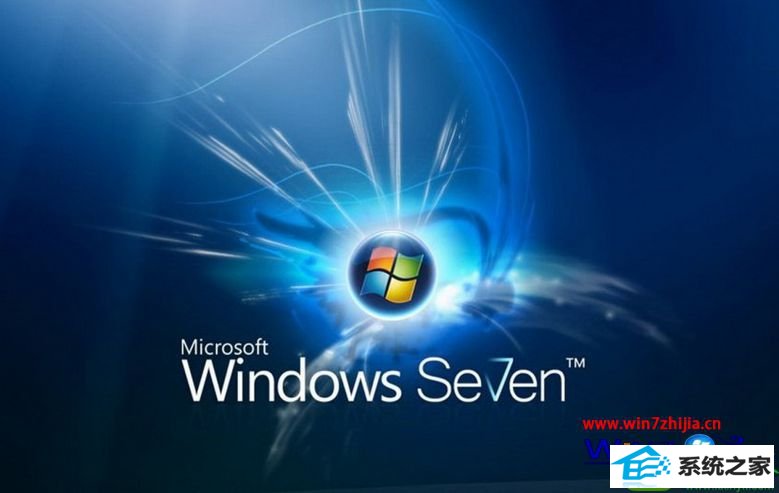
1、关闭报错的一体机,并断开一体机和电脑的连接;
2、点击电脑左下角的“开始”,打开“运行”窗口;
3、在“运行”窗口中输入“regedit”,然后点击“确定”按钮;
4、依次点击“HKEY_Local_Machine”→“software”项,鼠标右键点击“Hewlett-packard”项,选择“权限”;
5、在“Hewlett-packard”权限窗口中,点击“添加”按钮;
6、在“选择用户,计算机或组”窗口中,点击“高级”按钮,这时系统会展开该窗口的菜单;
7、在展开的“选择用户,计算机或组”窗口中,点击“立即查找”按钮,这时所有可以被找到的用户或者组都会显示在下方的列表中;
8、在用户或者组的列表中,选择“Everyone”,然后点击“确定”按钮;
9、在“Everyone 的权限”窗口中,确保勾选了“完全控制”后面的“允许”项;
10、点击“确定”按钮,保存修改的选项,然后插入驱动程序光盘,重新安装驱动程序。
关于win10系统安装hp打印机驱动失败提示存取被拒绝如何解决就给大家介绍到这边了,有需要的用户们可以按照上面的方法步骤来进行操作就可以正常安装hp驱动了。
- 1雨林木风Win10 完美中秋国庆版 2020.10(32位)
- 2系统之家Ghost Win10 32位 经典装机版 2020.10
- 3电脑公司Windows xp 增强装机版 2020.10
- 4萝卜家园Win10 极速装机版 2021.01(32位)
- 5雨林木风Windows10 32位 免费装机版 2020.10
- 6萝卜家园Ghost Win7 32位 经典装机版 2021.05
- 7萝卜家园Win10 64位 极速2021五一装机版
- 8深度技术Ghost WinXP 极速装机版 2020.11
- 9番茄花园Win7 标准装机版 2021.02(64位)
- 10番茄花园Win7 32位 完整2021元旦装机版
- 1win7系统下冰封王座怎么全屏显示
- 2win10系统驱动程序签名强制禁用的修复办法
- 3技术编辑帮你win10系统打开CMd命令提示“不是内部或者外部命令”的问
- 4win7系统电脑开启wiFi网络分享的办法介绍
- 5快速处理win10系统彻底卸载Visual studio 2015的问题
- 6win10系统搜狗输入法打字时选框卡顿的处理教程
- 7笔者练习win8系统玩cf穿越火线时出现闪屏的方案
- 8技术员恢复win10系统迅雷无法边下载变播放出现0xFFFFFFEB(-21)错误的
- 9win10系统提示无法载入rivatuner64.sys的恢复步骤
- 10笔者研习win10系统qq游戏大厅登陆不上的步骤
- 11手把手帮你win10系统删除虚拟机操作系统的步骤
- 12大神还原win10系统开机提示windows检测到一个硬盘问题的教程
- 13win10系统wlan autoconfig服务无法启动提示错误1747的修复技巧
- 14win8.1系统升级win7出现modern setup host已经停止工作的具体方
- 15大神练习win10系统笔记本电脑图片文件无法显示预览的方法
